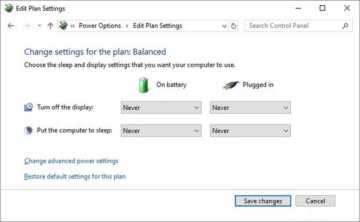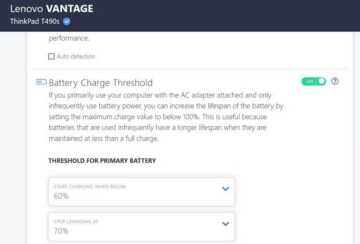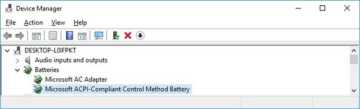چرا باتری لپ تاپ شارژ نمی شود و راه حل
تمامی اتصالات فیزیکی کابل ها را بررسی کنید
قبل از این که به طور عمیق به مسئله شارژ نشدن باتری لپتاپ بپردازیم، ابتدا باید چند مفهوم پایه ای را بررسی کنیم. در ابتدا مطمئن شوید کابل شارژ به طور صحیح به پورت شارژ لپتاپ متصل شده است. همچنین، از اتصال کابل شارژ به پریز برق اطمینان حاصل کنید. اگر از یک سه راهی برای اتصال شارژر استفاده می کنید، بهتر است کابل را بیرون کشیده و به طور مستقیم به پریز برق بزنید.
فراموش نکنید که ولتاژ برق شهری هم گاهی اوقات امکان دارد نوسان داشته باشد. این احتمال هم وجود دارد به دلیل رفت و آمد دیگران از روی کابل که روی میز افتاده، شارژر از پریز برق خارج شده باشد.
حذف باتری و اتصال به برق
تکفارس آی آر
پس از بررسی پریز و کابل شارژ، در مرحله بعد باید باتری لپتاپ را بررسی کنید. آیا باتری کار می کند یا خیر؟ اگر لپتاپ شما دارای یک باتری قابل حذف است، باید باتری را به طور کامل از لپتاپ خود خارج کنید. معمولا چند دستگیره یا دکمه در پشت لپتاپ ها وجود دارد که با نگه داشتن آنها می توان باتری را در آورد. اگر شما شک دارید چطور می توان باتری را از لپتاپ درآورد، می توانید با جست وجو در گوگل دستور العمل درآوردن باتری از لپتاپ مورد نظر را در بیاورید.
شما باید همیشه لپتاپ را پیش از درآوردن باتری خاموش کنید. البته اگر میزان باتری به اتمام رسیده باشد، مشکلی از بابت خاموشی یا روشن بودن لپتاپ حس نمی شود.
پس از حذف باتری از لپتاپ، دکمه ی پاور لپتاپ را برای چند ثانیه نگه داشته تا میزان باقی مانده ی شارژ را پاک کند. پس از انجام این کار، شارژر را به لپتاپ متصل و تلاش کنید لپتاپ را روشن کنید.
اگر لپتاپ بدون هیچ مشکلی بدون باتری کار کند، پس اشکال از شارژر یا باتری است. مطمئن شوید که اجزای باتری تمیز بوده و هیچ مشکلی وجود ندارد. اگر باتری به هر دلیلی کثیف شده باشد، شما می توانید با یک پارچه ی نخی، باتری را تمیز کنید. در مرحله ی بعد، باتری را مجدد در جای خود قرار دهید. اگر این حرکت مشکل را برطرف نکرد، احتمالا باتری به طور کامل خراب شده و شما باید باتری را با یک مدل جدید تعویض کنید.
www.takfars.ir
اگر لپتاپ شما دارای باتری قابل تعویض نیست، شما می توانید به طور دستی دستگاه را باز کرده و باتری را در بیاورید. اگر چه، با انجام این کار رسما شرایط گارانتی حذف شده و شما در صورت انجام یک کار اشتباه، به سیستم لپتاپ خود به احتمال زیاد صدمه ی مهلکی وارد خواهید کرد.
انجام این کار، یعنی درآوردن باتری به طور خودسر از داخل لپتاپ را توصیه نمی کنیم. شما می توانید از یک فرد متخصص و کارشناس کامپیوتر به این منظور کمک بگیرید.
مطمئن شوید از شارژر و پورت صحیح برای کار استفاده می کنید
شما باید مطمئن شوید آیا میزان برقی که به لپتاپ می رسد کفایت می کند یا خیر. مطمئن شوید که شما شارژر را از درگاه درست به لپتاپ وصل کرده باشید. بسیاری از لپتاپ ها تنها یک درگاه برای شارژ دارند اما اگر شما یک لپتاپ ورژن جدید را خریداری کرده باشید، احتمالا بتوان از درگاه USB-C هم دستگاه را شارژ کرد.
در این وضعیت، تمامی پورت های USB-C روی لپتاپ را امتحان کنید؛ چرا که برخی از پورت های USB-C صرفا برای انتقال اطلاعات طراحی شده اند. در بعضی از لپتاپ ها، یک نماد برق رسانی در کنار پورت دیده می شود که به معنای قابلیت شارژ است.
برای کسب بهترین نتایج، شما باید از شارژر اصلیِ لپتاپ به منظور شارژ استفاده کنید. در صورت استفاده ی مداوم از شارژهای غیر اصل، دستگاه شما دچار آسیب جدی می شود. مدل های شرکت ثالث ممکن است از مقدار وات صحیح بهره نبرند که همین مسئله موجب می شود شارژ لپتاپ به کندی انجام شود. این مسئله به خصوص برای کابل های USB-C صدق می کند؛ چرا که برخی از کابل های USB-C به منظور شارژ لپتاپ ساخته نشده اند. اگر شما شارژر صحیح برای دستگاه خود ندارید، باید راه حل ۸ در این مقاله را بررسی کنید.
همچنین منبع تغذیه ی لپتاپ را هم بررسی کنید. اگر لپتاپ شما به یک پک باتری یا یک پریز با ولتاژ پایین متصل است، شاید مقدار انرژی الکتریسیته به اندازه ای کافی نباشد تا باتری لپتاپ را شارژ کند. در چنین وضعیت هایی، شما شاید بتوانید سطح پایداری از میزان باتری را با یک منبع تغذیه ی ضعیف حفظ کنید اما شارژ از یک مقدار مشخص بیشتر نخواهد شد.
کابل و پورت ها را برای آسیب بررسی کنید
بهتر است کابل ها و پورت ها را زودتر از سایر مراحل چک کنید، اما در هر صورت باید دقت کرد آیا کابل مد نظر دچار آسیب شده است یا خیر. اگر کابل شارژ دچار مشکل شده باشد، با پیام عدم شارژ در نوار ابزار مواجه می شوید.
تمامی طول کابل شارژ را به منظور یافتن آسیب بررسی کنید. اگر بخش هایی از کابل گره شده، بهتر است آن بخش ها را باز کنید. همچنین ایده ی خوبی است که آداپتور برق شارژر لپتاپ را بو کنید. اگر بوی سوختگی از آن به مشام تان رسید، شاید شارژر دچار سوختگی شده است. در چنین وضعیتی شما باید شارژر را با یک مدل سالم تعویض کنید. برای امنیت بیشتر، از بهره برداری شارژرهایی که به شدت داغ می شوند یا در هنگام استفاده بوی سوختگی به مشام می رسد به شدت خودداری کنید.
تک فارس
در انتها، به پورت شارژر لپتاپ نگاه کنید. سر کابل باید به راحتی در داخل پورت شارژ دستگاه چفت و جور شود. اگر سر کابل به هر طریقی لق بزند، باید این مشکل را برطرف کنید تا دستگاه با کیفیت مطلوب شارژ شود.
همچنین شاید داخل پورت شارژ، گرد و خاک گیر کرده و به همین دلیل، اتصال ثابت و پایداری به منظور انتقال برق به دستگاه برقرار نمی شود. با استفاده از نور یک فلش لایت یا چراغ قوه و تاباندن آن به داخل پورت شارژ شما می توانید داخل پورت شارژ را بررسی کنید. اگر واقعا چیزی در داخل درگاه شارژ گیر کرده، شما می توانید با استفاده از خلال دندان یا گوش پاک کنِ نازک برای برطرف کردن این مشکل اقدام کنید. با این حال، خیلی تهاجمی رفتار نکنید؛ چرا که احتمال آسیب به اجزای داخلی پورت وجود دارد.
به منظور جلوگیری از آسیب به کابل و پورت شارژ در آینده، شما باید همیشه بخشی از سر کابل را در هنگام شارژ به طور سست نگه داشته تا کابل به طور کامل کشیده نشود. این رویه از کششِ شدید کابل جلوگیری می کند. هنگامی که لپتاپ شما به برق متصل است، سعی کنید آداپتور برق از روی میز آویزان نباشد؛ به این دلیل که به مرور زمان اتصال آداپتور دچار عیب و ایراد خواهد شد.
کاهش مصرف منابع
این احتمال وجود دارد که شارژ نشدن باتری لپتاپ حتی زمانی که به برق وصل است، به سخت افزار ارتباطی نداشته باشد. اگر لپتاپ شما تحت فشار زیاد مشغول به کار باشد، امکان دارد شارژر شما باتری را با سرعت مطلوب پر نکند.
برای مثال، اگر کامپیوتر شما در حال داغ شدن است، فن های دستگاه باید به شدت کار کرده تا اجزای داخلی را خنک کند. همین مورد یعنی مصرف برق بیشتر که باید توسط باتری تامین شود. زمانی که شما برنامه های پر مصرف را اجرا می کنید، باتری با نرخ بالاتری مصرف می شود.
در ویندوز، شما می توانید با فشردن دکمه های Ctrl + Shift + Esc بخش Task Manager را باز کرده یا از طریق سرچ اسم گزینه ی مورد نظر در منوی استارت، این بخش را باز کنید. با کلیک روی گزینه ی More Details شما از طریق سربرگ Processes می توانید منابعی که در ویندوز اجرا شده را بررسی کنید.
اگر شما به برنامه ای مشکوک شده اید، باید آن را ببندید. در سناریوهای وخیم، شما باید کامپیوتر خود را خاموش کرده تا سیستم خنک شود. زمانی که لپتاپ به وضعیت طبیعی برگشت، مجدد لپتاپ را روشن کرده و ببینید آیا شارژر همچنان با عیب و ایراد کار می کند یا خیر.
اگر سیستم لپتاپ شما همچنان از لحاظ عملکردی دچار مشکل شده، شما باید به ارتقای سخت افزار فکر کنید. هر چند، ابتدا بهتر است مطمئن شوید داغ شدن بیش از حد لپتاپ به دلیل انسداد دریچه های تهویه نیست.
گزینه های مدیریت مصرف انرژی مربوط به ویندوز را بررسی کنید
T A K F A R S
سایر ایرادات نرم افزاری می تواند همچنین موجب شارژ نشدن باتری حتی در زمان اتصال به پریز برق باشد. با این که Power Planهای ویندوز گزینه های خاصی را به منظور جلوگیری از شارژ شدن باتری به کاربر ارائه نمی دهند، نرم افزارهای شرکت های ثالث می توانند روی چگونگی شارژ لپتاپ اثرگذار باشند.
ابتدا، به صفحه ی تنظیمات پاور ویندوز ۱۰ باید بروید. برای این کار، به مسیر Settings > System > Power & sleep رفته و در سمت راست روی Additional power settings کلیک کنید. اگر شما این گزینه را نمی بینید، پنجره ی تنظیمات را به طور افقی گسترش داده تا این گزینه نمایان شود.
در پنجره ی مورد نظر، روی Change Plan settings کلیک کنید. شما در صورت نیاز می توانید روی Change advanced power settings کلیک کرده، اما راحت ترین کار، انتخاب Restore default settings for this plan است. این گزینه را انتخاب کرده تا ببینید آیا تفاوتی به وجود می آید یا خیر.
برای عمیق تر شدن در این روش، شما می توانید یک Plan شخصی سازی شده را برای افزایش عمر باتری ایجاد کنید. اگر شما از ویندوز ۱۱ استفاده می کنید، شما گزینه های فوق الذکر را در Settings > System > Power پیدا خواهید کرد.
بسیاری از سازندگان لپتاپ، یک گزینه برای آستانه شارژ باتری در نظر می گیرند که می تواند روی شارژ دستگاه شما موثر باشد. برای مثال، اگر شما یک لپتاپ لنوو را در اختیار دارید، یک نرم افزار منحصر به فرد توسط لنوو توسعه یافته که می تواند جلوی شارژ شدن باتری لپتاپ را بگیرد. از منوی استارت استفاده کرده تا Lenovo Vantage را جست وجو کنید. در سیستم های قدیمی تر این برنامه تحت عنوان Lenovo Settings شناخته می شود.
زمانی که برنامه باز است، روی Power در پنل Hardware Settings کلیک کرده، سپس به سمت پایین آمده تا Charge Threshold را پیدا کنید. اگر اسلایدر Custom battery charge threshold فعال شده باشد، شما می توانید حداقل و حداکثر درصد باتری را برای شارژ انتخاب کنید.
برای مثال، اگر شما ۵۰ درصد را برای Start Charging when below و ۸۰ درصد را برای Start charging at انتخاب کنید، سیستم شما زمانی که به زیر پنجاه درصد برسد، پروسه ی شارژ را شروع و زمانی که به هشتاد درصد برسد، این فرایند را متوقف می کند. با وجود این موضوع که چنین برنامه ریزی می تواند سلامت باتری را حفظ کند، این پروسه موجب می شود تا شارژ دستگاه متوقف شود.
تلاش کنید این گزینه را در صورت فعال بودن، غیر فعال کرده یا یک آستانه متفاوت را تنظیم کنید.
تک فارس www.takfars.ir
به روز رسانی یا نصب مجدد درایورهای باتری
از آنجایی که باتری لپتاپ، یک دستگاه خارجی تلقی می شود، سیستم عامل ویندوز از درایورهای مشخصی برای تعامل صحیح با این بخش استفاده می کند. اگر کامپیوتر شما به پریز برق متصل شده اما به هیچ روشی شارژ نمی شود، بد نیست درایورهای مربوط به باتری را حذف و مجدد نصب کنید.
به این منظور روی منوی استارت راست کلیک کرده یا دکمه های Win + X کیبورد را فشرده و سپس Device Manager را از منوی نتایج انتخاب کنید. بخش مربوط به Batteries را باز کنید. شما با دو ورودیِ Microsoft AC Adapter و Microsoft ACPO-Compliant Control Method Battery روبه رو می شوید.
روی هر یک از این موارد راست کلیک کرده و سپس Update driver را انتخاب کنید. احتمالا با آپدیت خاصی روبه رو نمی شوید اما ارزش تلاش کردن را دارد. شما می توانید به طور دستی درایورهای خود را آپدیت کنید اما سازندگان لپتاپ شما احتمالا برای بخش باتری درایور خاصی را مهیا نکرده اند.
اگر آپدیت درایورها کمک خاصی به حل این مشکل نکرد، روی درایورهای باتری راست کلیک کرده و گزینه ی Uninstall device را کلیک کنید. این گزینه موجب می شود تا درایور مربوطه حذف و مجدد به طور اتومات در هنگام ری استارت مجدد نصب شود. بنابراین، نگران نباشید و سیستم خود را پس از انجام این کار، روشن و خاموش کنید.
پس از ریبوت، اجازه دهید درایور باتری مجدد نصب شود. احتمالا لپتاپ مجدد شارژ خواهد شد. اگر همچنان شارژ نشدن باتری لپتاپ برطرف نشد، پروسه ی مذکور را مجدد امتحان کرده اما زمانی که سیستم را پس از حذف درایور خاموش کردید، شارژر را از برق بیرون کشیده و سپس باتری را از داخل لپتاپ در بیاورید. بعد از انجام این کار، همه چیز را مجدد سر جای خود گذاشته و لپتاپ خود را روشن کنید.
یک شارژر لپتاپ جدید تهیه کنید
تا این نقطه از مقاله شما تمام راه حل ها را امتحان کرده اید و هیچ یک از راه حل ها هزینه ای برای شما به دنبال نداشته است. در انتهای این مقاله توصیه می کنیم در صورت حل نشدن مشکل، حتما یک شارژر جدید را تهیه یا خریداری کنید. شاید با یک شارژر دیگر بتوان لپتاپ را شارژ کرد.
اگر لپتاپ شما قدیمی است، شما می توانید از شارژرهای شرکت ثالث هم برای شارژ لپتاپ استفاده کنید. هر چند، این رویه اصلا و ابدا توصیه نمی شود. در هر حال، این آخرین راه حلی است که برای شارژ نشدن لپتاپ توصیه می شود. با این حال، اگر کیفیت شارژر چندان مطلوب نباشد، احتمال آتش گرفتن لپتاپ یا شارژ در بدترین سناریوی ممکن وجود دارد.
تکفارس
اگر قصد خرید شارژ جدید دارید، حتما مولفه هایی نظیر ولتاژ و جریان را بررسی کنید. پس از بررسی و دقت تمامی مشخصات فنی، می توانید شارژر مد نظرتان را خریداری کنید.